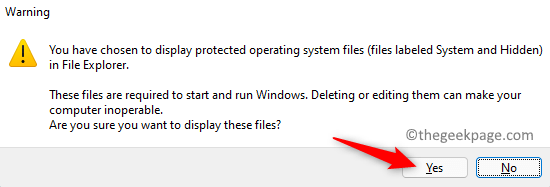Chyba inštalácie #1625 je chyba systému Windows, ktorá sa zvyčajne objaví počas inštalácie, ak je v systéme povolená bezpečnostná politika. Úplné chybové hlásenie znie takto:
„Chyba 1625 - Táto inštalácia je zakázaná systémovými zásadami. Kontaktujte správcu systému. “
K tejto chybe môže dôjsť v dôsledku a Zásady skupiny systému Windows alebo Kontrola používateľských účtov (UAC) blokuje prístup správcu k aktuálnej inštalácii. V tomto článku sme uviedli niektoré metódy na vyriešenie chyby inštalácie #1625. Predtým, ako sa presuniete k riešeniam problému, skontrolujte nasledujúce riešenia.
Riešenia
1. Skontrolujte, či spustenie inštalátora ako správcu nepomáha vyriešiť tento problém. Kliknite pravým tlačidlom myši na spustiteľný súbor a zvoľte Spustiť ako správca.
2. Pozri Ak vypnutie všetkých brán firewall vo vašom systéme odstráni chybu.
3. Ak sa vám pri pokuse o manuálnu inštaláciu ovládačov zobrazuje chyba, skúste použiť príponu automatický aktualizátor ovládačov online, ktoré môže pomôcť zálohovať existujúce ovládače a automaticky nainštalovať správne ovládače.
Metóda 1 - Zakázať kontrolu používateľských účtov (UAC)
1. Stlačte Windows + R. otvoriť Utekaj dialóg. Napíšte msconfig otvoriť Konfigurácia systému okno a stlačte Zadajte.

2. Ak UAC výzvy na povolenie, kliknite na Áno pokračovať.
3. Presunúť do Nástroje tab.
4. Vyberte Zmeňte nastavenia UAC a kliknite na Spustiť tlačidlo v spodnej časti.
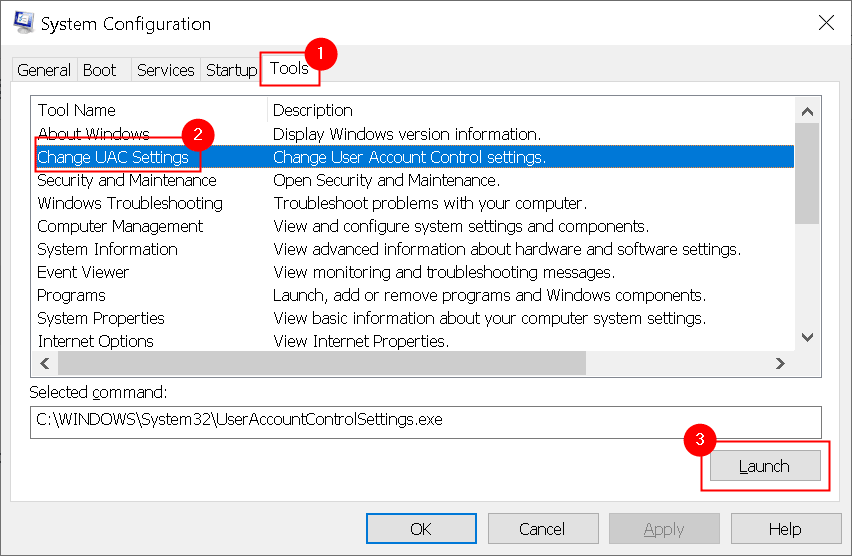
5. Presuňte posúvač na Nikdy neoznámiť a kliknite na OK.
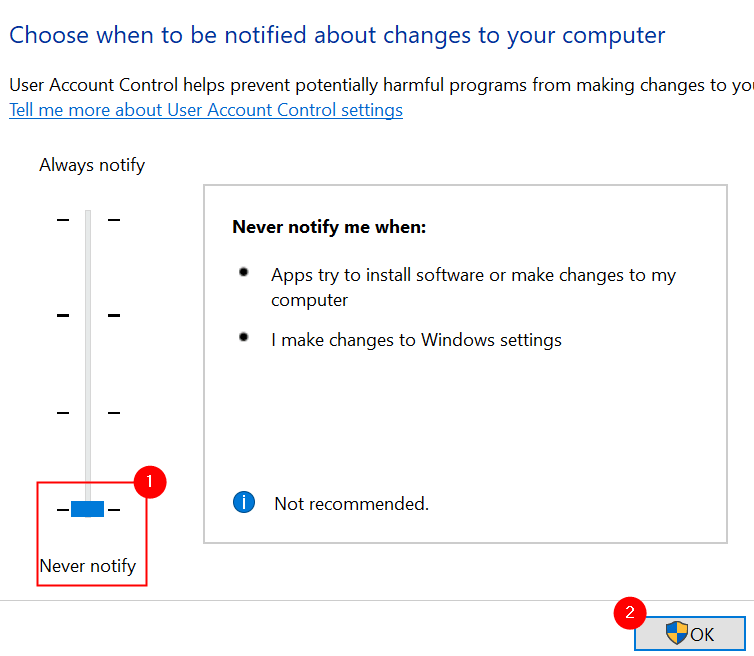
6. Reštart systému, ak ste k tomu vyzvaní. Skontrolujte, či opätovné spustenie inštalátora opravuje chybu č. 1625.
Metóda 2 - Úprava lokálnej skupinovej politiky
1. Napíšte gpedit.msc v Utekaj dialóg (Kláves Windows + R) a zasiahnuť Zadajte kľúč.

2. V Editor miestnych zásad skupiny, vyberte Konfigurácia počítača a potom Šablóny pre správu pod ním.
3. Dvakrát kliknite na Komponenty systému Windows a hľadať Inštalátor systému Windows v ňom.
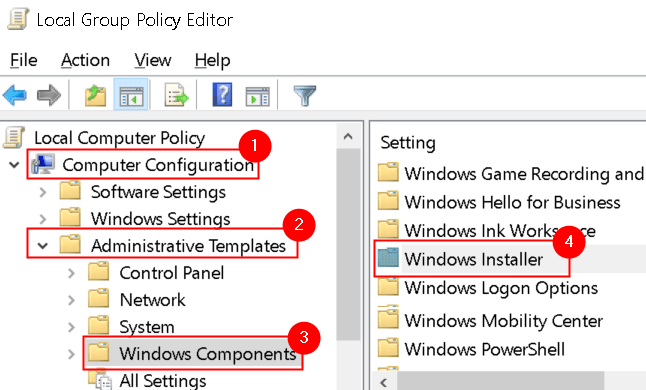
4. Ísť do Vypnite Inštalátor systému Windows záznam a dvojitým kliknutím naň zmeníte jeho aktuálny stav.
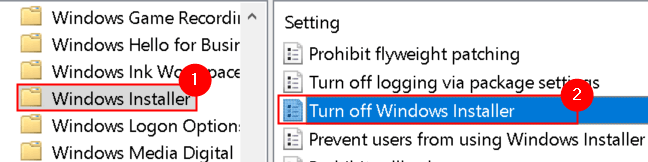
5. Vyberte Nenakonfigurované a kliknite na OK. Ak je povolená, znamená to, že inštalácia je obmedzená, čo má za následok chybu č. 1625.
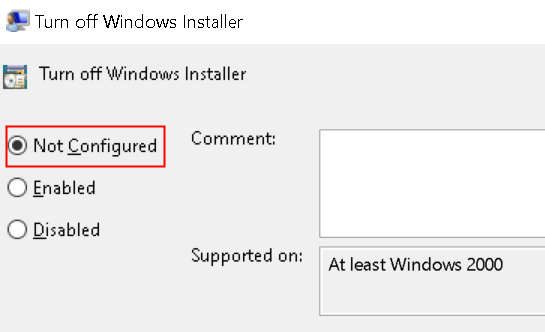
6. Dvakrát kliknite na Zakázať správcom, ktorí nie sú správcami, používať aktualizácie podpísané dodávateľom položka v Inštalátore systému Windows.
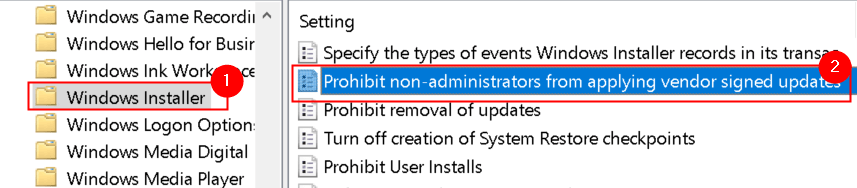
7. Vyberte položku Zakázané možnosť a kliknite na Použiť a potom OK.
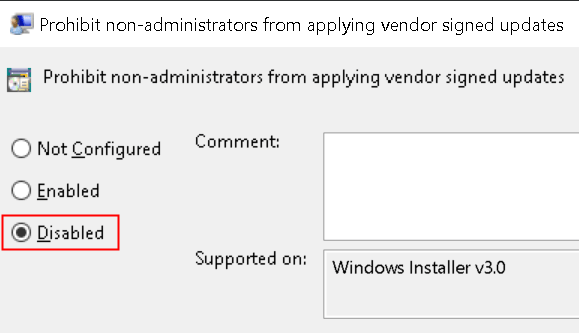
8. Teraz skúste znova nainštalovať aplikáciu, ktorá spôsobovala chybu, a skontrolujte, či je chyba opravená.
Metóda 3 - Skontrolujte nastavenia miestnych zásad zabezpečenia
1. Otvorené Spustiť (Windows +R) a napíšte secpol.msc otvoriť Miestny editor zásad zabezpečenia.
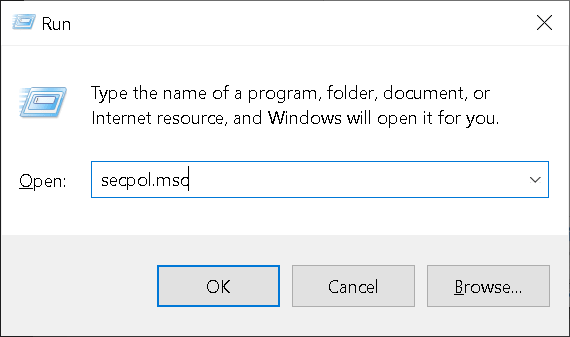
2. Alternatívne ho možno otvoriť z Ovládací panel -> Nástroje na správu -> Miestne zásady zabezpečenia.
3. Na ľavom paneli vyberte Zásady obmedzenia softvéru pod Bezpečnostné nastavenia. Uvidíš Nie sú definované žiadne zásady obmedzenia softvéru napravo.
4. Kliknite pravým tlačidlom na Zásady obmedzenia softvéru a vyberte Nové zásady obmedzenia softvéru.
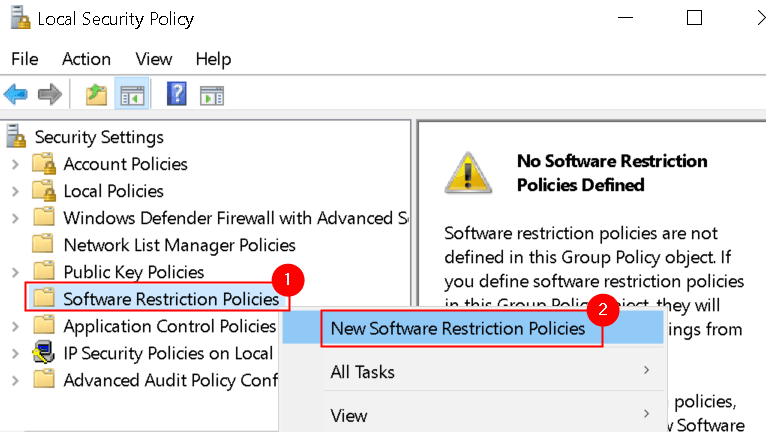
5. Otvorené Vlastnosti presadzovania dvojitým kliknutím na Vymáhanie vstup na pravom paneli.
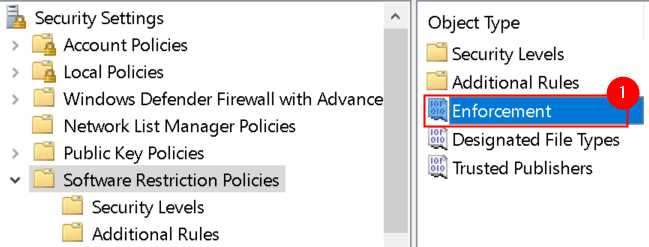
6. Pod Aplikujte zásady obmedzenia softvéru na nasledujúcich používateľov vyberte možnosť Všetci používatelia okrem miestnych správcov.
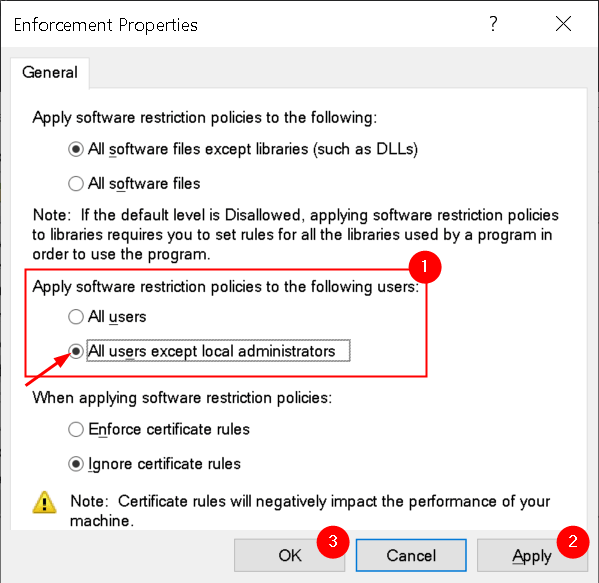
7. Kliknite na Použiť uložte zmeny a potom OK. Skúste spustiť inštalátor a skontrolujte, či je chyba odstránená.
Metóda 4 - Povoliť službu Windows Installer
1. Otvorené Služby zadaním services.msc v Utekaj dialóg (Windows + R).

2. Prejdite na Inštalátor systému Windows Služba v oknách Služby.
3. Kliknite naň pravým tlačidlom myši a vyberte Začnite na spustenie služby.
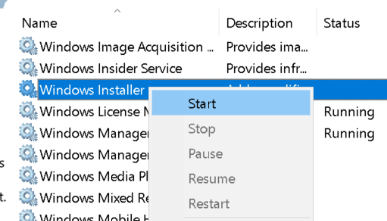
4. Zatvorte službu a spustite chybu spustenia inštalátora č. 1625 a skontrolujte, či bola teraz vyriešená.
Metóda 5 - Zmeňte register systému Windows
1. Napíšte regedit v Utekaj dialóg (Windows + R) otvoriť Editor databázy Registry.

2. Kliknite na Áno ak vás k tomu vyzve UAC.
3. Prejdite na nasledujúce miesto alebo skopírujte a prilepte toto umiestnenie na navigačnom paneli editora.
HKLM \ Software \ Policies \ Microsoft \ Windows \ Installer
4. Ak nemôžete nájsť Zakázať MSI záznam vpravo, vytvorte preň nový záznam.
5. Kliknite pravým tlačidlom myši na prázdne miesto na pravom paneli a vyberte Nové-> Hodnota DWORD (32-bitová).
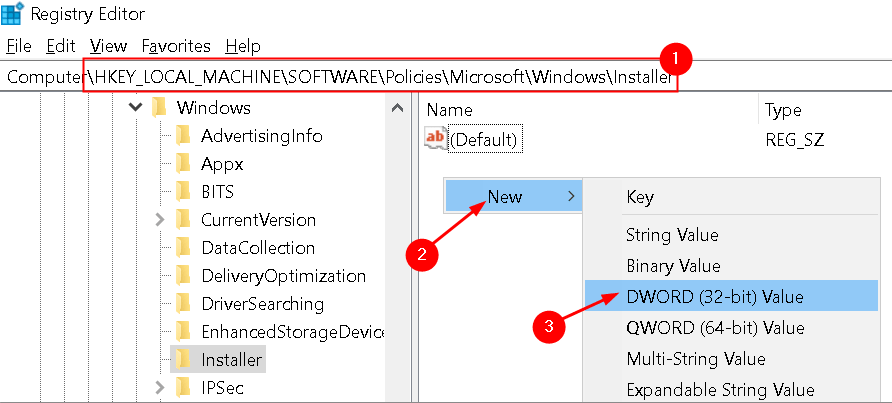
6. názov nový záznam ako Zakázať MSI.
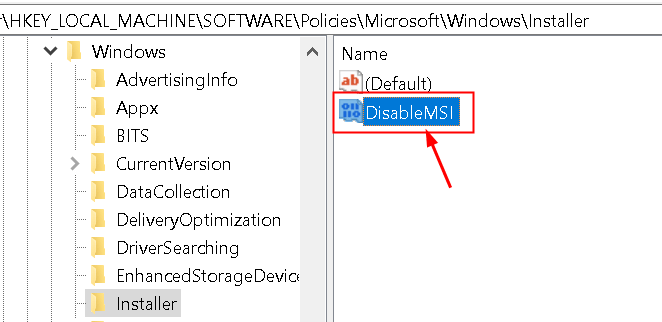
7. Dvakrát kliknite na tento záznam a nastavte jeho hodnotu na O v Hodnotové údaje lúka.
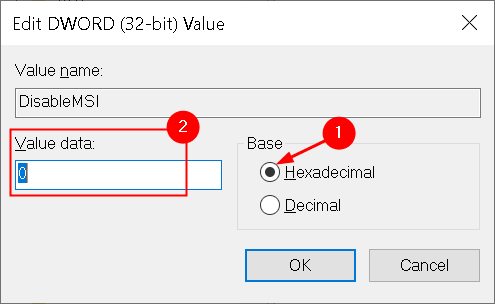
8. Kliknite na OK.
9. Prejdite na toto miesto v registri: HKEY_CLASSES_ROOT \ Inštalátor \ Produkty \
10. Vyhľadajte v ňom svoj produkt a vymazať sú tam uvedené akékoľvek záznamy.
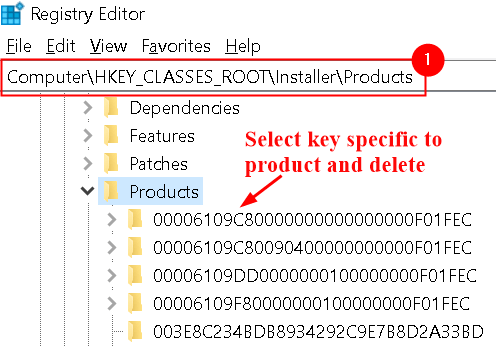
11. Zatvorte editor a zistite, či vám táto metóda pomohla odstrániť chybu inštalácie.
Vďaka za prečítanie.
Teraz musíte byť schopní spustiť inštalátor bez akejkoľvek chyby. Komentujte a dajte nám vedieť, ktorá oprava pre vás fungovala.
![Oprava: Windows 11 Media Creation Tool nefunguje Problém [VYRIEŠENÉ]](/f/639f85734a7a47fa5288aa8f28c7e338.png?width=300&height=460)